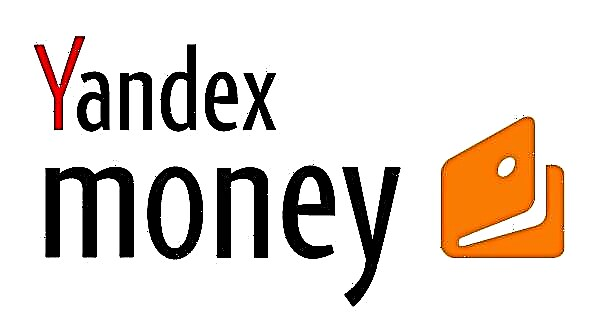Wi-Fi روٹر D-Link DIR-300 NRU rev. B7
آپ ، کسی Wi-Fi روٹر کے مالک کی حیثیت سے ڈی لنک DIR-300 NRU B5, B6 یا B7بظاہر ، آپ اس روٹر کی تشکیل کے ساتھ کچھ مشکلات کا سامنا کر رہے ہیں۔ اگر آپ بھی ISP مؤکل ہیں لائن، تب مجھے حیرت نہیں ہوگی کہ آپ DIR-300 کو تشکیل دینے میں کس طرح دلچسپی رکھتے ہیں تاکہ مستقل منقطع نہ ہو۔ اس کے علاوہ ، گذشتہ ہدایات پر تبصروں کا فیصلہ کرتے ہوئے ، بائیلین تکنیکی مدد کا کہنا ہے کہ چونکہ ان سے روٹر نہیں خریدا گیا تھا ، لہذا وہ صرف اپنے ہی فرم ویئر سے اس کی تائید کرسکتے ہیں ، جسے بعد میں نہیں ہٹایا جاسکتا ، اور وہ گمراہ کن ہیں ، یہ کہتے ہوئے ، مثال کے طور پر ، ڈی آئی آر- 300 بی 6 ان کے ساتھ کام نہیں کرے گا۔ ٹھیک ہے ، آئیے دیکھتے ہیں کہ روٹر کو تفصیل سے ترتیب دینے کا طریقہ ، قدم بہ قدم اور تصاویر کے ساتھ۔ تاکہ کوئی منقطع اور دوسرے مسائل نہ ہوں۔ (ویڈیو ہدایات یہاں دیکھی جاسکتی ہیں)
اس وقت (بہار 2013) نئے فرم ویئر کی ریلیز کے ساتھ ، دستی کا ایک اور حالیہ ورژن یہاں ہے: D-Link DIR-300 روٹر کی تشکیل
ہدایات میں شامل تمام تصاویر کو ماؤس کے ساتھ ان پر کلک کرکے وسعت دی جاسکتی ہے۔اگر یہ ہدایت مددگار ہے (اور اس سے یقینا help مدد ملے گی) ، تو میں حسن معاشرت سے آپ سے درخواست کرتا ہوں کہ اس کا ایک لنک سوشل نیٹ ورکس پر شیئر کرکے کروں: آپ کو دستی کے آخر میں اس کے ل links لنکس ملیں گے۔
یہ دستی کس کے لئے ہے؟
D-Link راوٹرز کے مندرجہ ذیل ماڈل کے مالکان کے لئے (ماڈل کی معلومات اسٹیکر پر آلہ کے نیچے موجود ہے)- DIR-300 NRU rev. بی 5
- DIR-300 NRU rev. B6
- DIR-300 NRU rev. B7
- کے لئے PPPoE کنکشن روسٹیلیکم
- آن لائن (آن لائن متحرک IP (یا اگر مناسب سروس دستیاب ہو تو جامد)
- اسٹارک (ٹوگلیٹی ، سامارا) - پی پی ٹی پی + متحرک IP ، مرحلہ "LAN ایڈریس کی تبدیلی" کی ضرورت ہے ، وی پی این سرور کا پتہ سرور ہے۔ آٹوگراڈ ڈاٹ آر یو
- ... آپ تبصرے میں اپنے فراہم کنندہ کے پیرامیٹرز لکھ سکتے ہیں اور میں انہیں یہاں داخل کروں گا
سیٹ اپ کی تیاری

ڈی-لنک ویب سائٹ پر DIR-300 کے لئے فرم ویئر
جولائی 2013 اپ ڈیٹ:حال ہی میں ، تجارتی طور پر دستیاب تمام D-Link DIR-300 روٹرز کے پاس پہلے سے ہی فرم ویئر 1.4.x موجود ہے ، لہذا آپ فرم ویئر ڈاؤن لوڈ کرنے اور اسے اپ ڈیٹ کرنے کے اقدامات کو چھوڑ سکتے ہیں اور نیچے راؤٹر کو تشکیل دینے کے لئے آگے بڑھ سکتے ہیں۔
چونکہ سیٹ اپ کے عمل کے دوران ہم راؤٹر کی چمکتی ہوئی کارکردگی کا مظاہرہ کریں گے ، جس سے ہم بہت ساری ممکنہ پریشانیوں سے بچ سکیں گے ، اور اس بات کو بھی مدنظر رکھیں گے کہ آپ یہ دستی پڑھ رہے ہیں ، جس کا مطلب ہے کہ آپ انٹرنیٹ سے جڑا ہوا ہے ، ایسا کرنے کا سب سے پہلے کام ftp: // d- سے جدید ترین فرم ویئر ورژن ڈاؤن لوڈ کرنا ہے۔ link.ru.
جب آپ اس سائٹ پر جائیں گے تو آپ کو فولڈر کا ڈھانچہ نظر آئے گا۔ آپ کو پب -> راؤٹر -> DIR-300_NRU -> فرم ویئر -> اور پھر اس فولڈر میں جانا چاہئے جس سے آپ کے روٹر - B5 ، B6 یا B7 کی ہارڈ ویئر پر نظرثانی کریں۔ اس فولڈر میں پرانے فرم ویئر والا ایک ذیلی فولڈر ہوگا ، ایک دستاویز کی انتباہ ہے کہ نصب شدہ فرم ویئر ورژن روٹر کے ہارڈ ویئر کی نظر ثانی کے مطابق ہوگا اور خود کو توسیع کے ساتھ ہی فرم ویئر فائل میں شامل کرے گا ۔بین۔ مؤخر الذکر کمپیوٹر پر کسی فولڈر میں ڈاؤن لوڈ کریں۔ اس تحریر کے وقت ، تازہ ترین فرم ویئر ورژن B6 کے لئے 1.4.1 اور B7 ، B5 کے لئے 1.4.3 ہیں۔ ان سب کو اسی طرح سے تشکیل دیا گیا ہے ، جس پر بعد میں تبادلہ خیال کیا جائے گا۔
ایک Wi-Fi راؤٹر کو مربوط کرنا
نوٹ: صرف اس صورت میں ، فرم ویئر کو تبدیل کرتے وقت کسی بھی طرح کی ناکامیوں سے بچنے کے ل this ، اس مرحلے پر آئی ایس پی کیبل کو متصل کریں۔ کامیاب اپ ڈیٹ کے بعد اسے صحیح طریقے سے کریں۔
روٹر مندرجہ ذیل طور پر جڑا ہوا ہے: آئی ایس پی کیبل۔ انٹرنیٹ جیک پر ، کِٹ میں شامل نیلی تار۔ کمپیوٹر کے نیٹ ورک کارڈ پورٹ کے ایک سرے پر ، اور دوسرا روٹر کے پچھلے پینل پر LAN کنیکٹر میں سے ایک۔

Wi-Fi روٹر D-Link DIR-300 NRU rev. B7 پیچھے کا نظارہ
آپ راؤٹر کو کمپیوٹر کے بغیر تشکیل دے سکتے ہیں ، لیکن ایک گولی یا یہاں تک کہ اسمارٹ فون سے ، صرف وائی فائی رسائی کا استعمال کرتے ہیں ، لیکن فرم ویئر کو تبدیل کرنا صرف کیبل کنکشن کے ذریعہ ہی ممکن ہے۔
کمپیوٹر پر LAN سیٹ اپ
آپ کو یہ بھی یقینی بنانا چاہئے کہ آپ کے کمپیوٹر کے مقامی نیٹ ورک پر کنکشن کی ترتیبات درست ہیں ، اگر آپ کو اس بات کا یقین نہیں ہے کہ اس میں کون سے پیرامیٹر نصب ہیں تو ، اس مرحلے کو یقینی بنائیں:- ونڈوز 7: اسٹارٹ -> کنٹرول پینل -> نیٹ ورک کی حیثیت اور کام دیکھیں (یا ڈسپلے آپشن کے انتخاب پر منحصر نیٹ ورک اور شیئرنگ سینٹر) -> اڈیپٹر کی ترتیبات تبدیل کریں۔ آپ کو رابطوں کی ایک فہرست نظر آئے گی۔ "لوکل ایریا کنکشن" پر دائیں کلک کریں ، پھر ، پراپرٹیک مینو میں ظاہر ہونے والے پراپرٹیز میں۔ کنکشن کے اجزاء کی فہرست میں ، "انٹرنیٹ پروٹوکول ورژن 4 TCP / IPv4" منتخب کریں ، دائیں کلک کریں ، پھر - خصوصیات۔ اس کنکشن کی خصوصیات میں سیٹ کیا جانا چاہئے: IP ایڈریس خود بخود ، DNS سرور پتے حاصل کریں - خود بخود بھی ، جیسا کہ تصویر میں دکھایا گیا ہے۔ اگر ایسا نہیں ہے تو ، مناسب ترتیبات مرتب کریں اور محفوظ کریں پر کلک کریں۔
- ونڈوز ایکس پی: ونڈوز 7 کی طرح سبھی ایک جیسے ہیں ، لیکن کنکشن کی فہرست اسٹارٹ -> کنٹرول پینل -> نیٹ ورک کنکشن میں واقع ہے
- میک OS X: سیب پر کلک کریں ، "سسٹم کی ترجیحات" -> نیٹ ورک منتخب کریں۔ آئٹم میں ، کنکشن کی تشکیل "DHCP کا استعمال کرتے ہوئے" ہونا چاہئے۔ IP پتوں ، DNS اور سب نیٹ ماسک کو سیٹ کرنے کی ضرورت نہیں ہے۔ درخواست دینا

DIR-300 B7 تشکیل کرنے کیلئے IPv4 ترتیبات
فرم ویئر کی تازہ کاری
اگر آپ نے استعمال شدہ روٹر خریدا ہے یا پہلے ہی اسے خود کنفیگر کرنے کی کوشش کی ہے تو ، میں آپ کو مشورہ دیتا ہوں کہ آپ ریئر پینل پر ری سیٹ بٹن کو دبانے اور لگانے سے پہلے اسے فیکٹری کی ترتیبات پر دوبارہ ترتیب دیں ، تقریبا-10 5-10 سیکنڈ تک پتلی کچھ کے ساتھ۔
کوئی بھی انٹرنیٹ براؤزر کھولیں (انٹرنیٹ ایکسپلورر ، گوگل کروم ، موزیلا فائر فاکس ، یاندیکس۔ براؤزر وغیرہ) اور ایڈریس بار میں درج ذیل ایڈریس درج کریں: //192.168.0.1 (یا آپ صرف اس لنک پر کلیک کریں اور "اوپن ان" کو منتخب کرسکتے ہیں۔ نیا ٹیب ")۔ نتیجے کے طور پر ، آپ کو راؤٹر کے انتظام کے ل the لاگ ان اور پاس ورڈ داخل کرنے کے لئے ایک ونڈو نظر آئے گی۔
عام طور پر DIR-300 NRU rev پر۔ B6 اور B7 تجارتی طور پر دستیاب ، فرم ویئر 1.3.0 انسٹال ہے ، اور یہ ونڈو اس طرح نظر آئے گی:

ڈی آئی آر 300 بی 5 کے ل it ، یہ اوپر کی طرح نظر آسکتا ہے ، یا یہ مختلف ہوسکتا ہے ، مثال کے طور پر ، فرم ویئر 1.2.94 کے لئے درج ذیل قول:

ان پٹ DIR-300 NRU B5
ایک ہی معیاری صارف نام اور پاس ورڈ درج کریں (وہ روٹر کے نیچے اسٹیکر پر دلالت کرتے ہیں): ایڈمن۔ اور ہم ترتیبات کے صفحے پر پہنچ جاتے ہیں۔

D-Link DIR-300 rev. B7 - ایڈمن پینل
فرم ویئر 1.3.0 کے ساتھ B6 اور B7 کی صورت میں ، "دستی طور پر تشکیل دیں" -> سسٹم -> سافٹ ویئر اپ ڈیٹ پر جائیں۔ ایک ہی فرم ویئر کے ساتھ B5 میں سب کچھ ایک جیسے ہے۔ B5 روٹر کے پہلے والے فرم ویئر کے لئے ، راستہ تقریبا ایک سا ہوگا ، سوائے اس کے کہ آپ کو "دستی طور پر تشکیل دیں" کو منتخب کرنے کی ضرورت نہیں ہے۔

DIR-300 NRU فرم ویئر اپ گریڈ کے عمل
تازہ ترین فائل کو منتخب کرنے کے لئے میدان میں ، "براؤز" پر کلک کریں اور پہلے ڈاؤن لوڈ کردہ آفیشل D-Link فرم ویئر کا راستہ بتائیں۔ مزید یہ کہ "اپ ڈیٹ" کرنا منطقی ہے۔ ہم اپ ڈیٹ کے مکمل ہونے کا انتظار کر رہے ہیں ، جس کے بعد درج ذیل آپشنز ممکن ہیں:
- آپ کو ایک پیغام نظر آئے گا کہ ڈیوائس تیار ہے اور آپ کو D-Link DIR-300 NRU کی ترتیبات تک رسائی کے ل a ایک نیا (غیر معیاری پاس ورڈ ایڈمن) داخل کرنے اور اس کی تصدیق کرنے کا اشارہ کیا جائے گا۔ ہم داخل اور تصدیق کرتے ہیں۔
- کچھ نہیں ہوگا ، اگرچہ ، بظاہر ، تازہ کاری پہلے ہی گزر چکی ہے۔ اس معاملے میں ، صرف 192.168.0.1 پر واپس جائیں ، پہلے سے طے شدہ صارف نام اور پاس ورڈ درج کریں اور آپ سے انہیں تبدیل کرنے کے لئے بھی کہا جائے گا۔
فرم ویئر 1.4.1 اور 1.4.3 تشکیل کرنا
اپنے کنکشن کو ترتیب دینا شروع کرنے سے پہلے اپنی آئی ایس پی کیبل کو پلگ کرنا یاد رکھیں۔12.24.2012 فرم ویئر کے نئے ورژن بالترتیب 1.4.2 اور 1.4.4 - سرکاری ویب سائٹ پر شائع ہوئے۔ سیٹ اپ بھی ایسا ہی ہے۔
لہذا ، تازہ ترین فرم ویئر کے ساتھ یہاں D-Link DIR-300 NRU Wi-Fi روٹر کی ترتیبات کا صفحہ ہے۔ آپ انٹرفیس کی روسی زبان کو اوپر دائیں میں اسی مینو کا استعمال کرتے ہوئے ترتیب دے سکتے ہیں۔
لائن کے لئے L2TP تشکیل دیں

فرم ویئر 1.4.1 کے ساتھ D-Link DIR-300 B7

فرم ویئر 1.4.1 اور 1.4.3 پر اعلی درجے کی ترتیبات
LAN کی ترتیبات کو تبدیل کریں
یہ اقدام ضروری نہیں ہے ، لیکن متعدد وجوہات کی بناء پر ، مجھے یقین ہے کہ اس کو چھوڑنا نہیں چاہئے۔ میں وضاحت کروں گا: میرے اپنے فرم ویئر میں ، بیالائن سے ، معیاری 192.168.0.1 کے بجائے ، 192.168.1.1 انسٹال کیا گیا ہے اور یہ ، میرے خیال میں ، غیر معمولی نہیں ہے۔ شاید ملک کے کچھ خطوں کے لئے ، یہ رابطے کے معمول کے مطابق چلنے کی شرط ہے۔ مثال کے طور پر ، میرے شہر میں ایک فراہم کنندہ کرتا ہے۔ تو چلو یہ کرتے ہیں۔ اس سے کوئی نقصان نہیں ہوتا ہے - یقینی طور پر ، لیکن ہوسکتا ہے کہ رابطے کے ممکنہ مسائل سے بھی نجات حاصل کرے۔
نئے فرم ویئر پر LAN کی ترتیبات
وان سیٹ اپ

وان DIR-300 روٹر کے رابطے
ہم نیٹ ورک - وان آئٹم کو منتخب کرتے ہیں اور ہم رابطوں کی فہرست دیکھتے ہیں۔ جس میں ، اس مرحلے پر ، مربوط حالت میں صرف ایک متحرک IP کنکشن ہونا چاہئے۔ اگر کسی وجہ سے یہ ٹوٹ گیا ہے تو ، یقینی بنائیں کہ بیلائن کیبل آپ کے روٹر کے انٹرنیٹ پورٹ سے صحیح طریقے سے جڑی ہوئی ہے۔ "شامل کریں" پر کلک کریں۔

بیلائن کیلئے L2TP کنیکشن تشکیل دیں
اس صفحے پر ، کنکشن کی قسم میں ، LLTP + متحرک IP منتخب کریں جو Beeline میں استعمال ہوتا ہے۔ آپ کنکشن کے لئے ایک نام بھی داخل کرسکتے ہیں ، جو کچھ بھی ہوسکتا ہے۔ میرے معاملے میں ، belines l2tp.

بائن لائن کے لئے VPN سرور پتہ (وسعت کے لئے کلک کریں)
اس صفحے کو نیچے سکرول کریں۔ اگلی چیز جس کی ہمیں تشکیل کرنے کی ضرورت ہے وہ ہے کنکشن کا صارف نام اور پاس ورڈ۔ فراہم کنندہ سے موصولہ ڈیٹا درج کریں۔ ہم وی پی این سرور کا پتہ بھی درج کرتے ہیں - tp.internet.beline.ru۔ "محفوظ کریں" پر کلک کریں ، پھر لائٹ بلب کے قریب ، سب سے اوپر محفوظ کریں۔

تمام رابطے جڑے ہوئے اور کام کر رہے ہیں۔
اب ، اگر آپ اعلی درجے کی ترتیبات کے صفحے پر واپس آجاتے ہیں اور حیثیت - نیٹ ورک کے اعدادوشمار کے آئٹم کو منتخب کرتے ہیں تو ، آپ کو فعال روابط اور ان کنیکشن کی فہرست نظر آئے گی جو آپ نے ان کے درمیان صرف بائن کے ساتھ بنائے ہیں۔ مبارکباد: انٹرنیٹ تک رسائی پہلے ہی موجود ہے۔ آئیے Wi-Fi رسائی نقطہ کی ترتیبات کو آگے بڑھائیں۔
Wi-Fi سیٹ اپ

فرم ویئر 1.4.1 اور 1.4.3 کے ساتھ Wi-Fi DIR-300 ترتیبات (وسعت کیلئے کلک کریں)
Wi-Fi - بنیادی ترتیبات پر جائیں اور وائرلیس کنکشن کے ل the رسائی مقام کا نام درج کریں ، ورنہ ایس ایس آئی ڈی۔ لاطینی حروف اور اعداد سے آپ کی صوابدید پر کوئی بھی۔ تبدیلی پر کلک کریں۔

وائی فائی سیکیورٹی کی ترتیبات
اب آپ کو وائی فائی سیکیورٹی کی ترتیبات کو بھی تبدیل کرنا چاہئے تاکہ تیسرے فریق آپ کا انٹرنیٹ کنیکشن استعمال نہ کرسکیں۔ ایسا کرنے کے ل. ، رسائی پوائنٹ کی وائی فائی سیکیورٹی کی ترتیبات پر جائیں ، تصدیق کی قسم منتخب کریں (میں WPA2-PSK کی سفارش کرتا ہوں) اور مطلوبہ پاس ورڈ درج کریں (کم از کم 8 حروف) ترتیبات کو محفوظ کریں۔ ہو گیا ، اب آپ Wi-Fi کے ذریعے اپنے لیپ ٹاپ ، ٹیبلٹ ، اسمارٹ فون اور دیگر آلات سے انٹرنیٹ سے رابطہ کرسکتے ہیں۔ ایسا کرنے کے ل available ، دستیاب وائرلیس نیٹ ورکس کی فہرست میں اپنے ایکسیس پوائنٹ کو منتخب کریں اور مخصوص پاس ورڈ کا استعمال کرکے رابطہ کریں۔
IPTV سیٹ اپ اور اسمارٹ ٹی وی کنیکشن
بیکائن سے آئی پی ٹی وی کا قیام بالکل بھی پیچیدہ نہیں ہے۔ آپ کو اعلی درجے کی ترتیبات کے مینو میں مناسب آئٹم کا انتخاب کرنا چاہئے ، پھر راؤٹر پر LAN پورٹ کا انتخاب کریں جہاں سیٹ ٹاپ باکس منسلک ہوگا اور ترتیبات کو محفوظ کریں۔
جہاں تک سمارٹ ٹی وی کی بات ہے ، ٹی وی کے ماڈل پر منحصر ہے ، آپ وائی فائی رسائی کا استعمال کرتے ہوئے ، یا کسی روٹر کی بندرگاہوں سے کسی کیبل کے ساتھ ٹی وی کو مربوط کرکے خدمات سے رابطہ کرسکتے ہیں (سوائے اس کے کہ جو آئی پی ٹی وی کے لئے تشکیل شدہ ہے ، اگر کوئی ہے تو) اسی طرح ، رابطہ گیم کنسولز کے لئے۔ ایکس بکس 360 ، سونی پلے اسٹیشن 3۔
اف ، سب کچھ ایسا ہی لگتا ہے! استعمال کریں